Je kunt het item op verschillende plaatsen in het systeem verwijderen of deactiveren/activeren.
Verwijder item
Je kunt het item verwijderen vanaf de hoofdpagina met de items of de productdetailpagina. Wanneer je de verwijderoptie uit de lijst van opties kiest, verschijnt er een bevestigingspop-up.
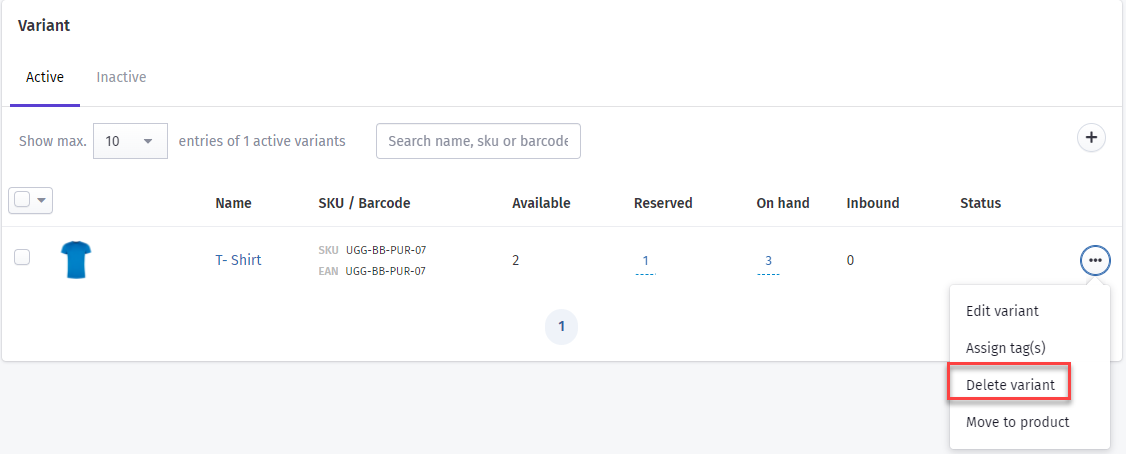
Om de verwijdering te bevestigen, moet je de tekst "verwijderen" in de pop-up typen en op de knop "Permanent verwijderen" klikken. Zodra dit is gedaan, wordt het item uit het systeem verwijderd.

Samen met de productdetailpagina biedt de itemdetailpagina ook de optie om het item te verwijderen. Wanneer je de verwijderoptie selecteert uit het actie-drop-downmenu, kun je het item permanent verwijderen na bevestiging.

Je kunt het item of meerdere items ook verwijderen vanaf de hoofdpagina met de items of de productdetailpagina door de selectievakjes van de items aan te vinken en op de optie "Verwijder item" te klikken. Er verschijnt een bevestigingspop-up en na bevestiging wordt het item verwijderd.
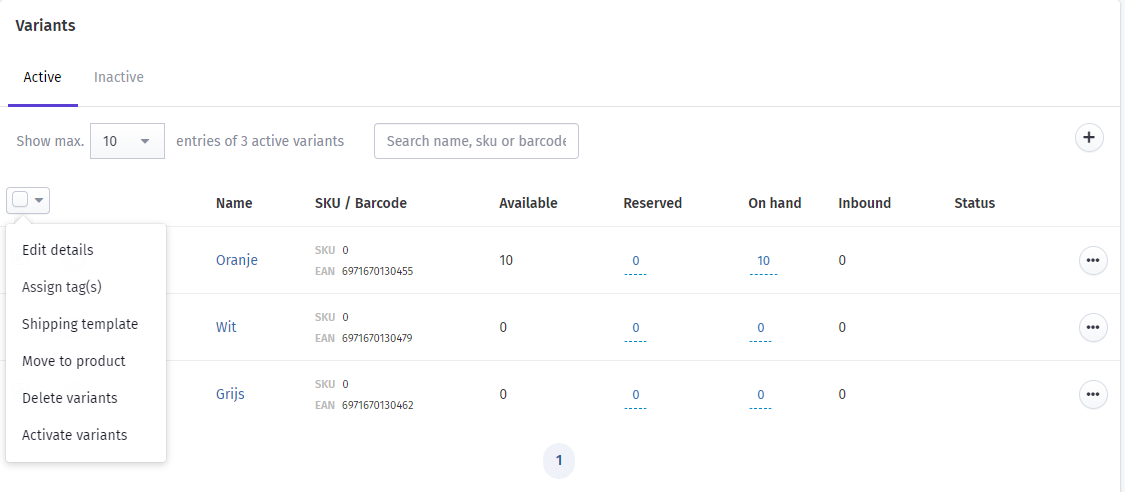
Het verwijderen van items uit de hoofdpagina met de items zal er als volgt uitzien:
Deactiveer item
Wanneer je op "Deactiveer item" klikt in het actie-drop-downmenu op de itemdetailpagina, wordt de status van het item bijgewerkt naar inactief en begint het in de Inactieve sectie van de itemlijst te verschijnen.
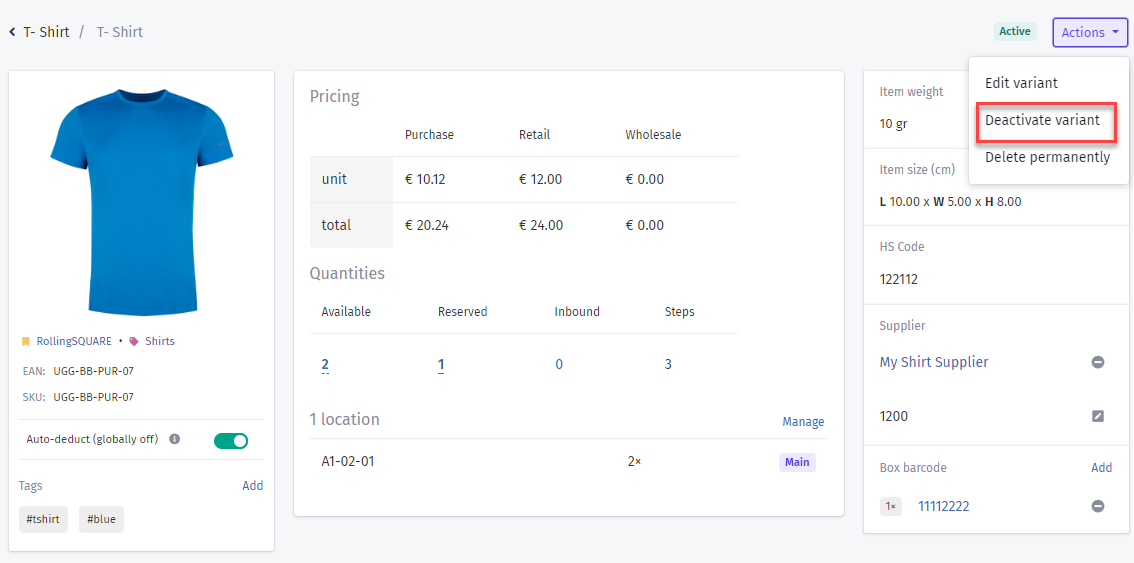
Je kunt het item of meerdere items ook deactiveren vanuit de itemlijst door de selectievakjes van de items aan te vinken en op de optie "Deactiveer items" te klikken. Zodra je op de knop klikt, wordt de status van de items bijgewerkt naar inactief en zullen ze beginnen te verschijnen in het inactieve tabblad.

Activeer Items
Zodra de items gedeactiveerd zijn, verschijnt de optie om het item te activeren.
Wanneer je "Activeer item" selecteert in het actie-drop-downmenu op de itemdetailpagina, wordt de status van het item bijgewerkt naar actief en begint het in de actieve sectie van de itemlijst te verschijnen.

De productdetailpagina biedt ook de optie om de items te activeren door de optie "Activeer item" te selecteren.

Je kunt het item of meerdere items ook activeren vanuit de itemlijst door de selectievakjes van de items aan te vinken en op de optie "Activeer item" te klikken.

Er verschijnt een bevestigingspop-up waarin aan gebruikers wordt gevraagd of ze het item echt willen activeren. Door op "Ja" te klikken, wordt de status van de items bijgewerkt naar actief en zullen ze beginnen te verschijnen in het actieve tabblad.

Was dit artikel nuttig?
Dat is fantastisch!
Hartelijk dank voor uw beoordeling
Sorry dat we u niet konden helpen
Hartelijk dank voor uw beoordeling
Feedback verzonden
We stellen uw moeite op prijs en zullen proberen het artikel te verbeteren
